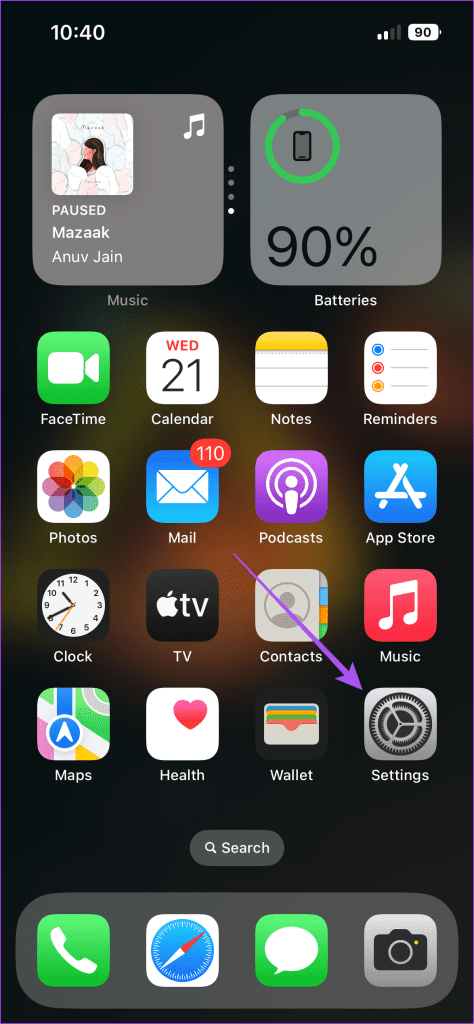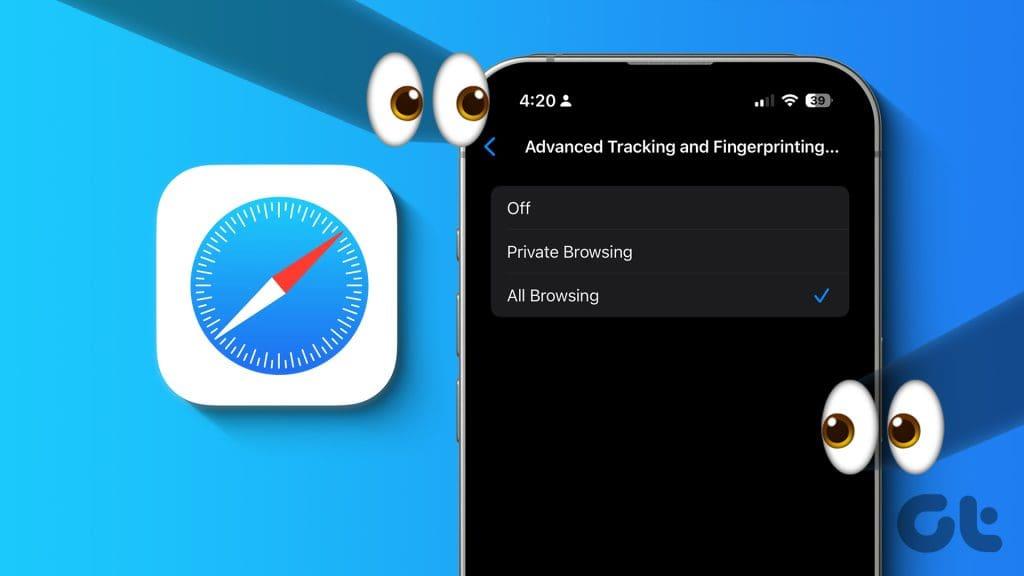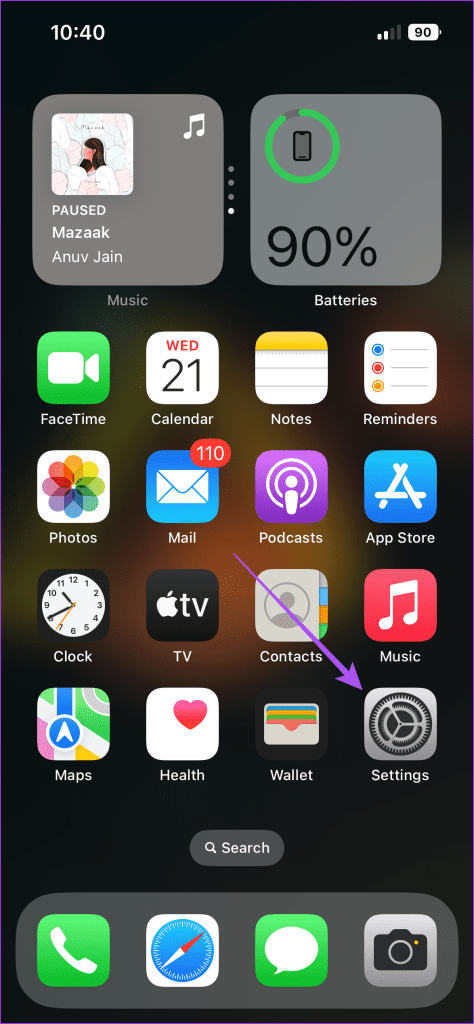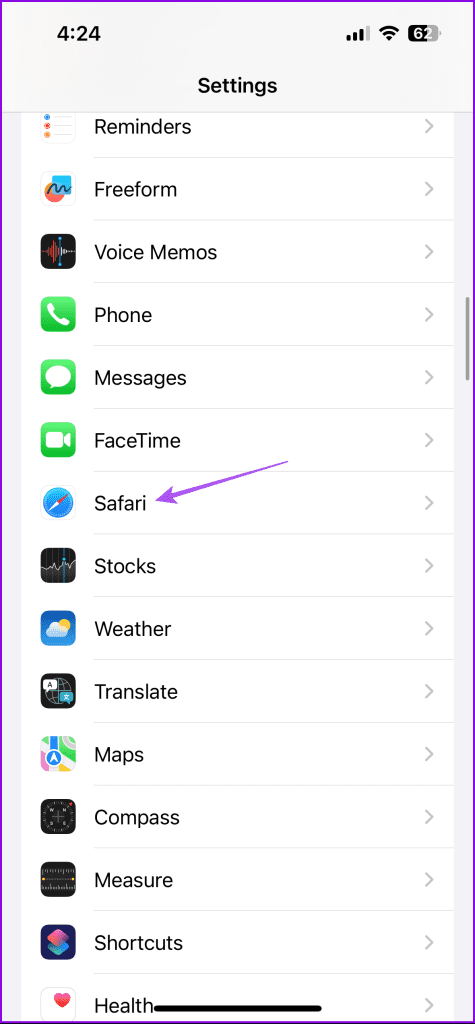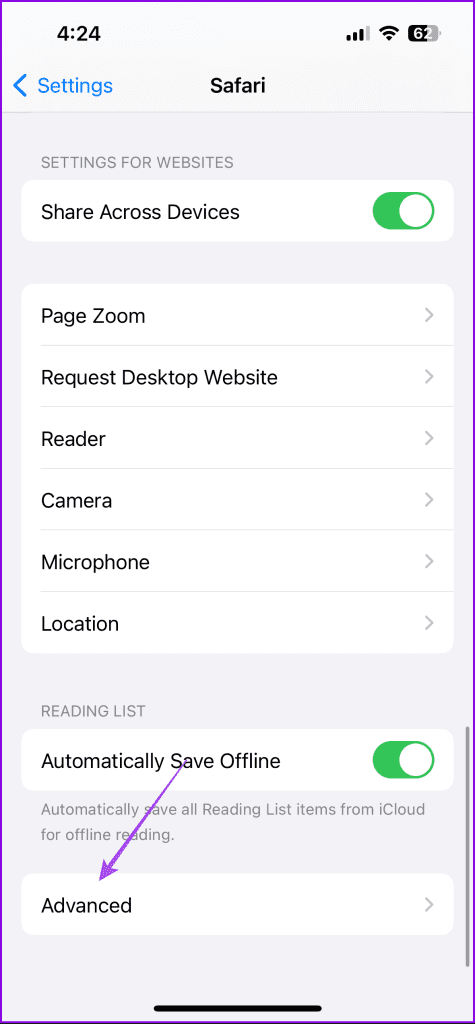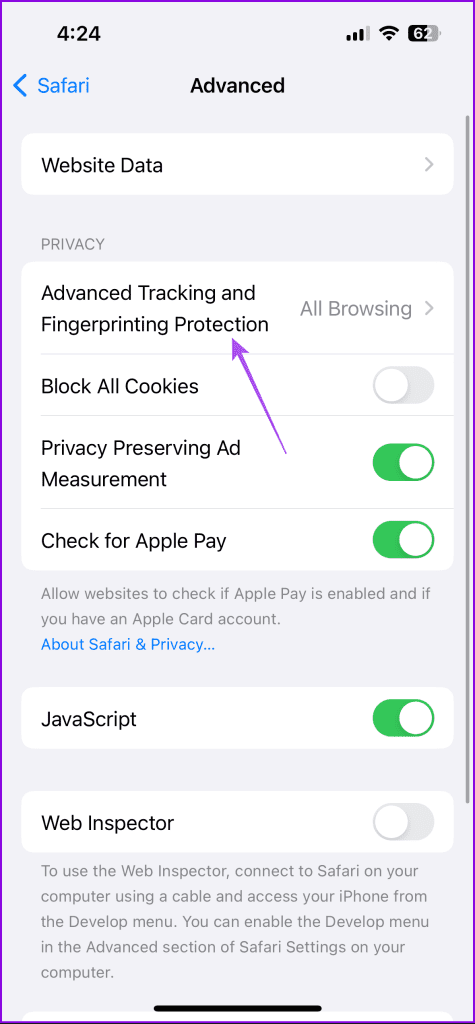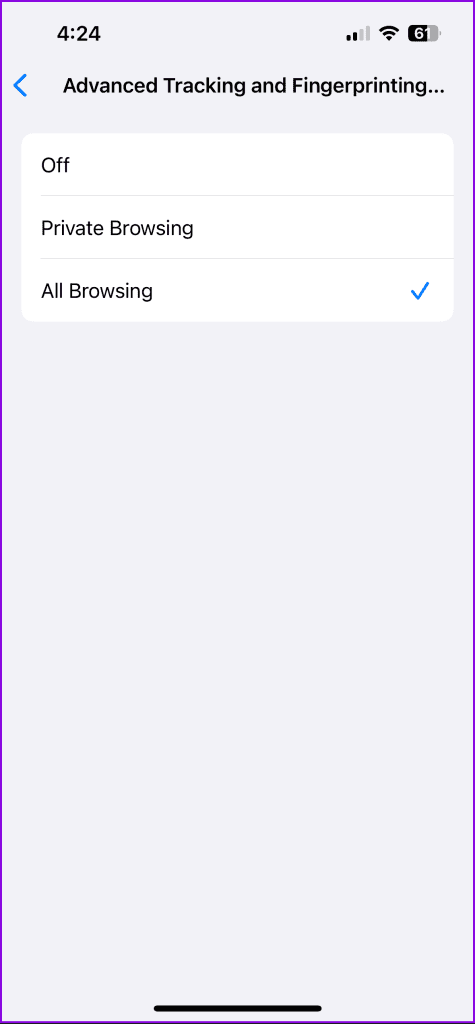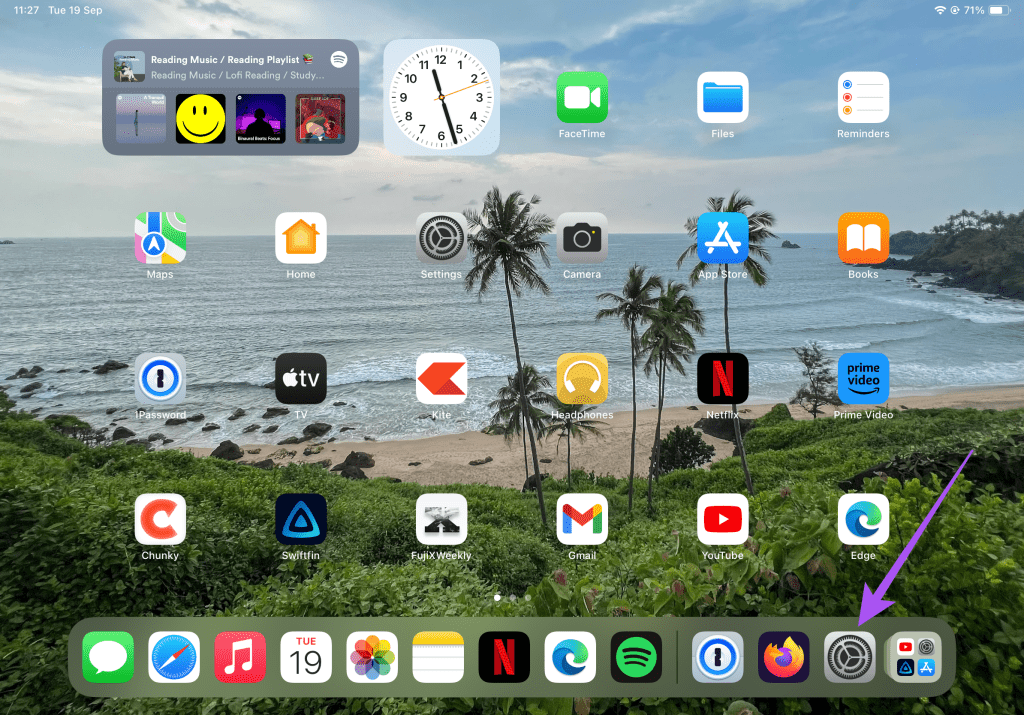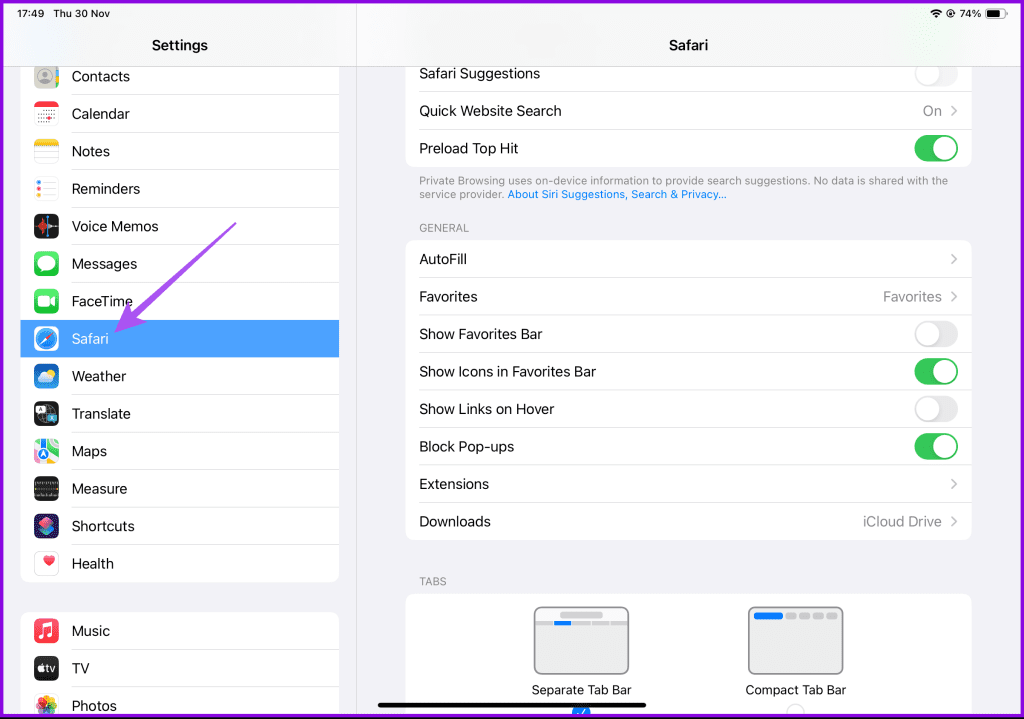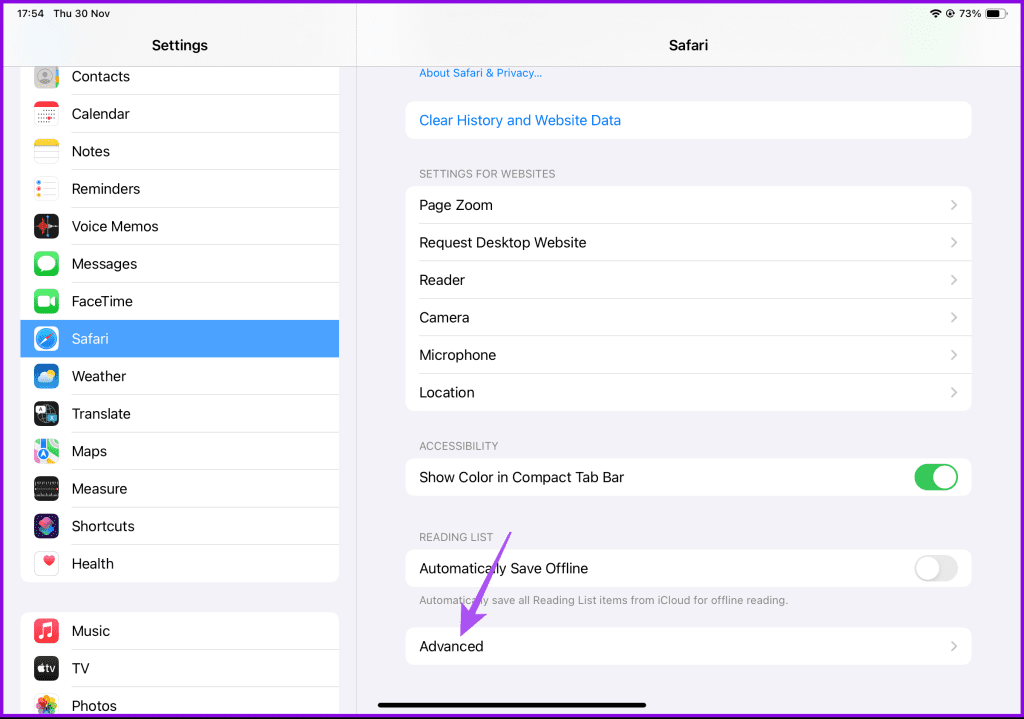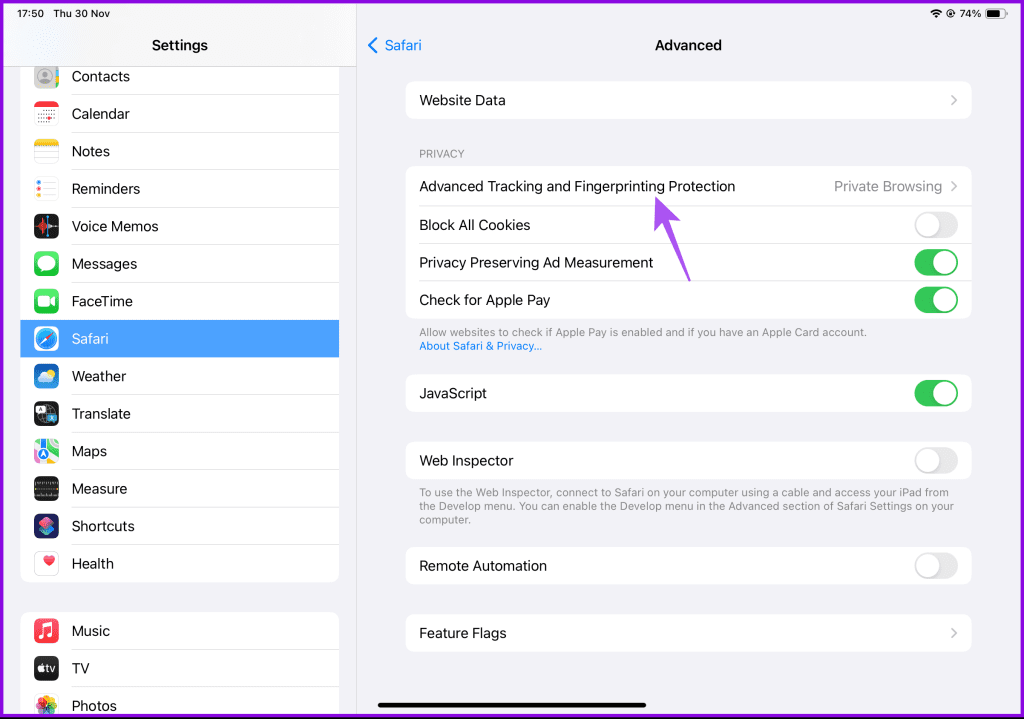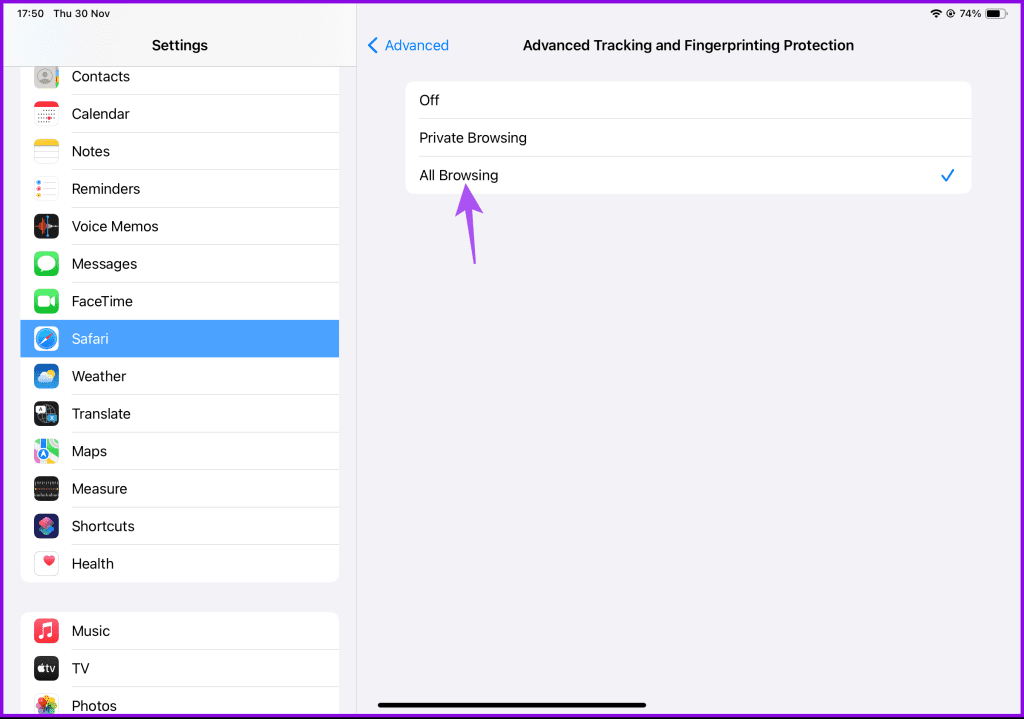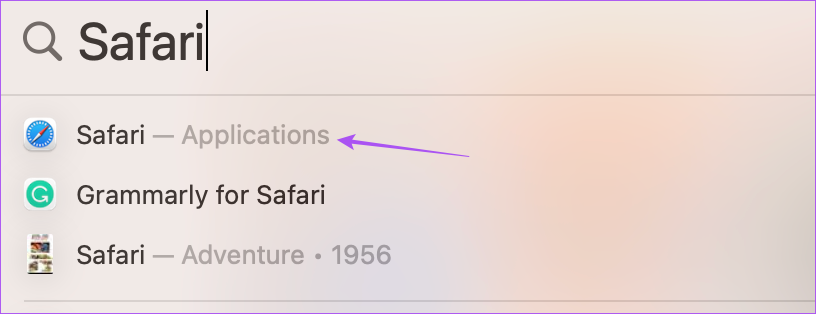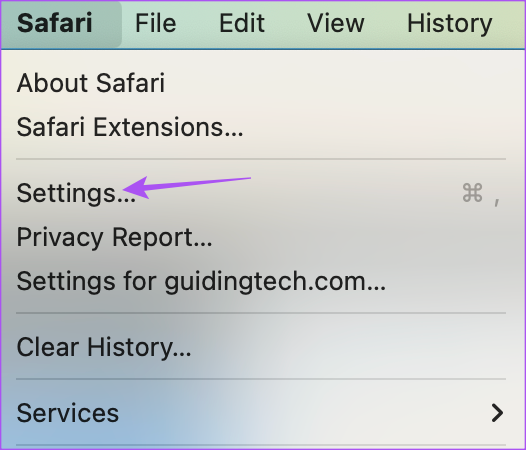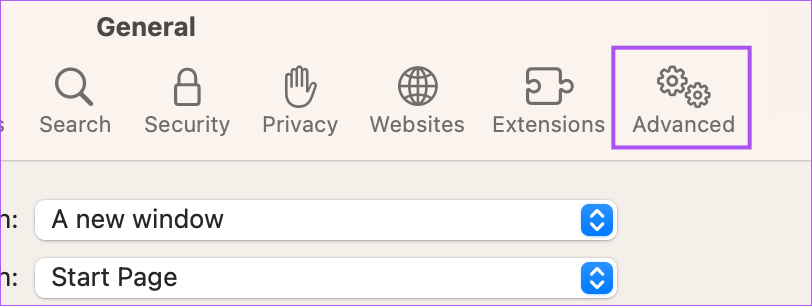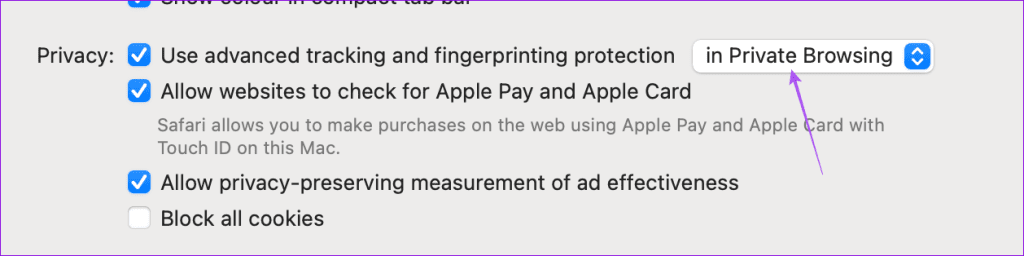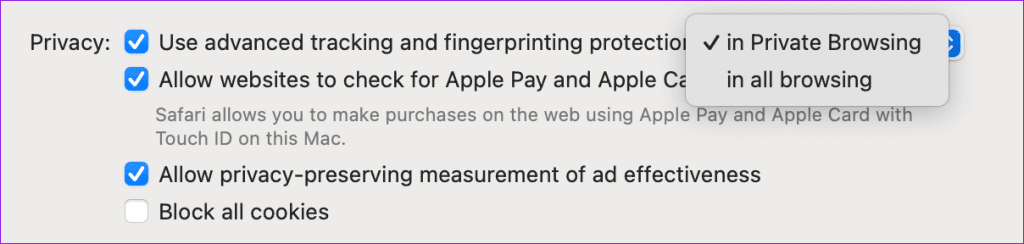Web をサーフィンするたびに、さまざまな広告会社の顧客になります。ユーザーが特定の製品やサービスを検索すると、すぐに広告の配信が開始されます。これはクロスサイトトラッキングと呼ばれるもので、Apple はSafari を使用して Web を閲覧しているときにこれを防止するオプションを提供しています。
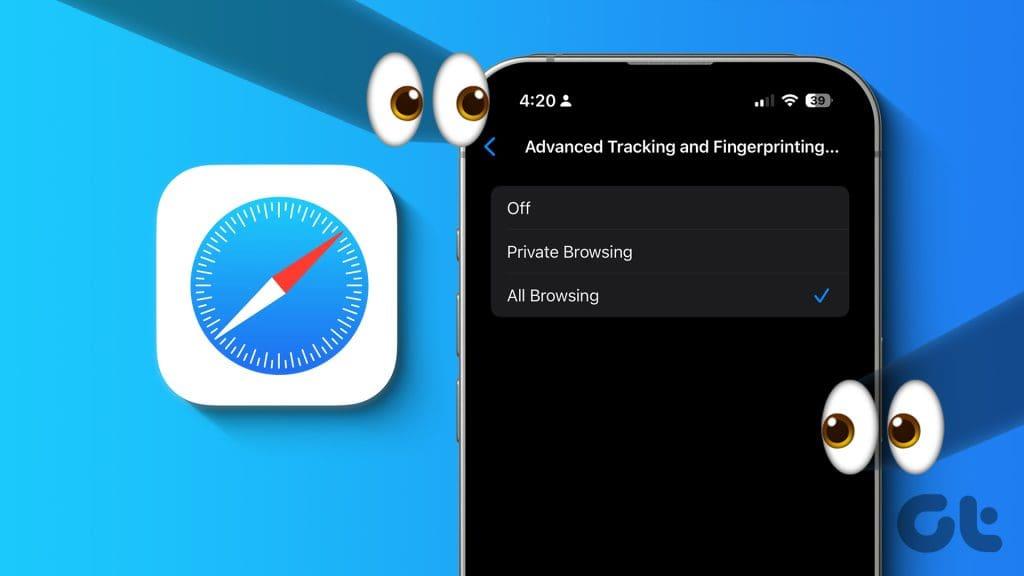
iOS 17、iPadOS 17、および macOS Sonoma のリリースにより、Apple は高度な追跡と指紋保護を使用してオンライン プライバシーを保護するためのより良い方法を提供しました。残念ながら、Safari ではこの機能を有効にする必要があります。この投稿では、それを有効にし、Safari から Web サイトトラッカーを削除する手順を共有します。
Safari の高度な追跡と指紋保護とは何ですか
Facebook や Instagram などの企業は、オンライン活動を追跡してデジタル ID または指紋を作成します。このデジタル フィンガープリントはデジタル ペルソナのようなもので、企業がユーザーの閲覧履歴やオンラインの好みに基づいて広告を厳選して表示するのに役立ちます。
広告ブロッカーをインストールして、Safari でプライベート ブラウズを使用できます。しかし、これらはデータトラッカー、スパマー、ハッカーからユーザーを守るのにはほとんど効果がありません。オンライン保護の別の層を作成するために、 Apple は高度な追跡と指紋保護のオプションを発表しました。この機能を有効にすると、オンライン トラッカーがデジタル指紋を取得できなくなります。デジタル指紋には、使用しているデバイスやブラウザ拡張機能などの個人情報が含まれます。
この機能を有効にすると、アクセスした Web サイトからのパーソナライズされた推奨エクスペリエンスを享受できなくなることに注意してください。
iPhone の Safari で高度な追跡を有効にする
iPhone の Safari でリンク追跡保護を有効にすると、ブラウザはすべての Web サイト URL を分析し、リンクから追跡パラメータを削除してプライバシーの侵害を防ぎます。この機能は、メール アプリまたは Safari のメッセージからリンクを開いたときにも機能します。ブラウザーで問題が発生しないように、最新バージョンの iOS 17 を使用していることを確認してください。
まずはiPhoneで有効にしてみましょう。
ステップ 1:設定アプリを開き、Safari をタップします。
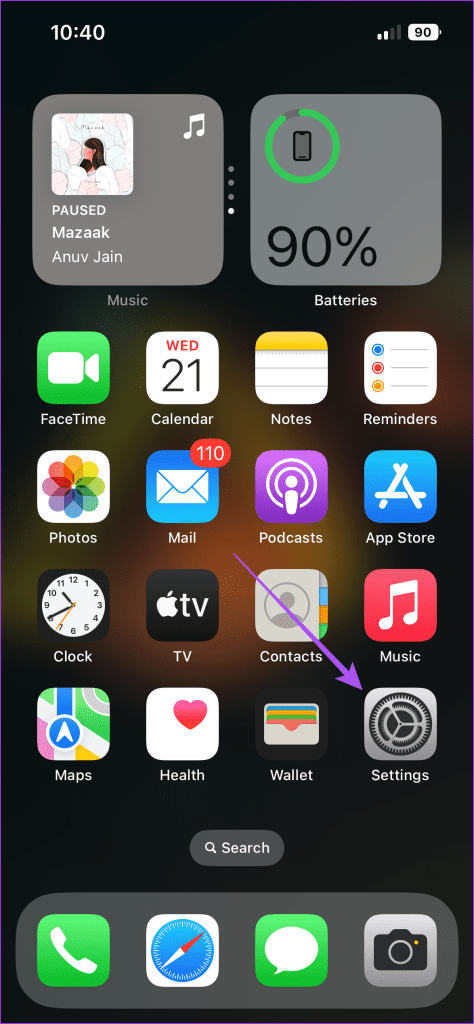
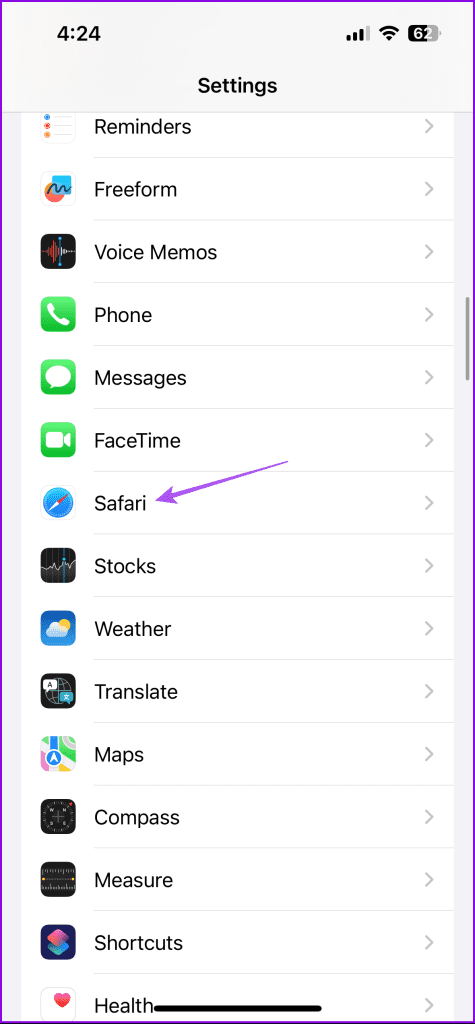
ステップ 2:下にスクロールして、下部にある「詳細設定」をタップします。
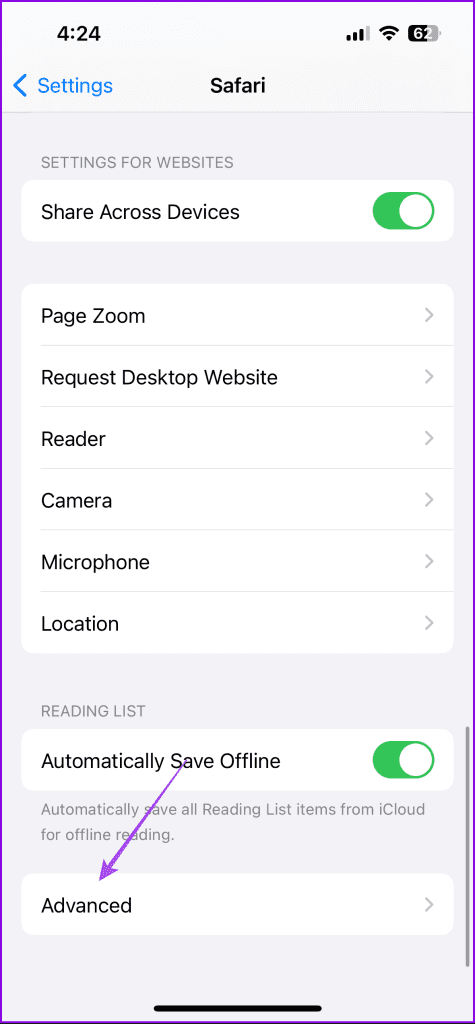
ステップ 3:「高度な追跡と指紋保護」をタップします。
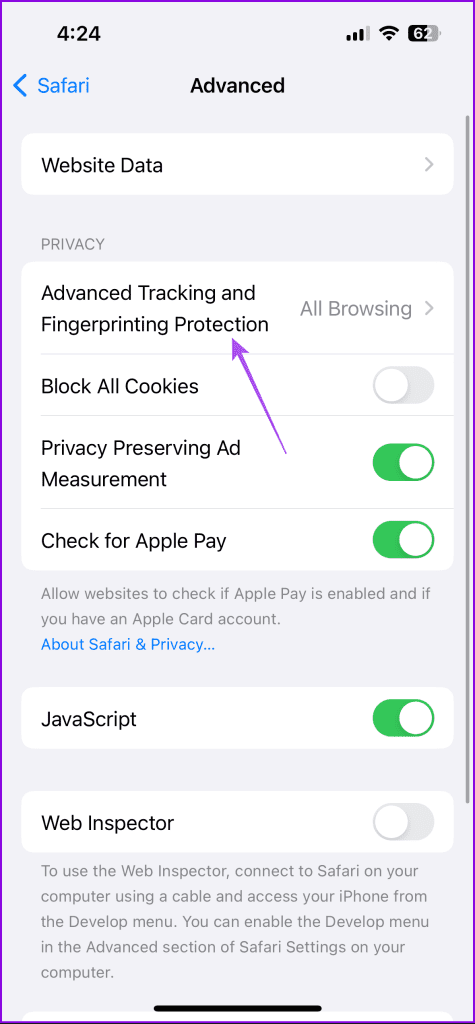
デフォルトでは、この機能は Safari のプライベート ブラウズ タブに対して有効になっています。すべての閲覧ウィンドウに対してこれを選択することもできます。
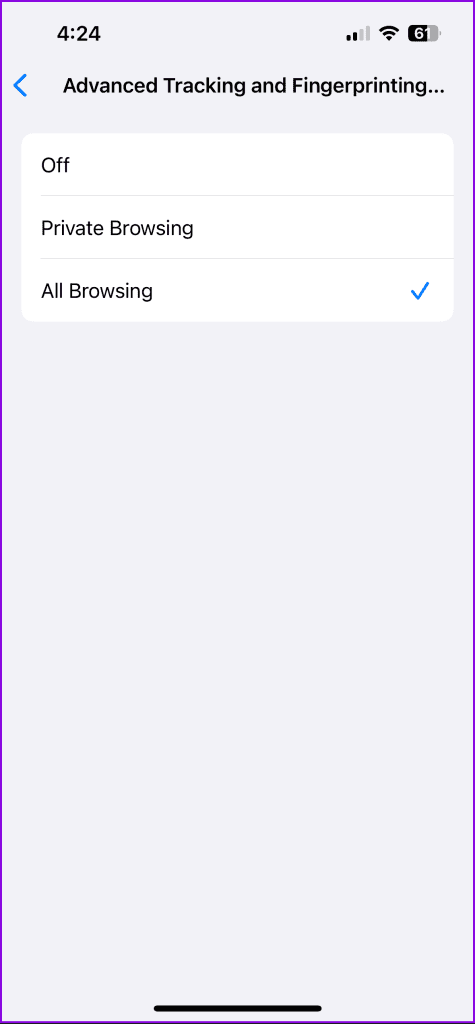
iPad の Safari で高度なトラッキングを有効にする
iPad で Safari を使用したい場合は、高度な追跡と指紋保護を有効にして、オンライン トラッカーから身を守ることができます。ブラウザーで問題が発生しないように、最新バージョンの iPadOS 17 を使用していることを確認してください。
ステップ 1: iPad で設定アプリを開きます。
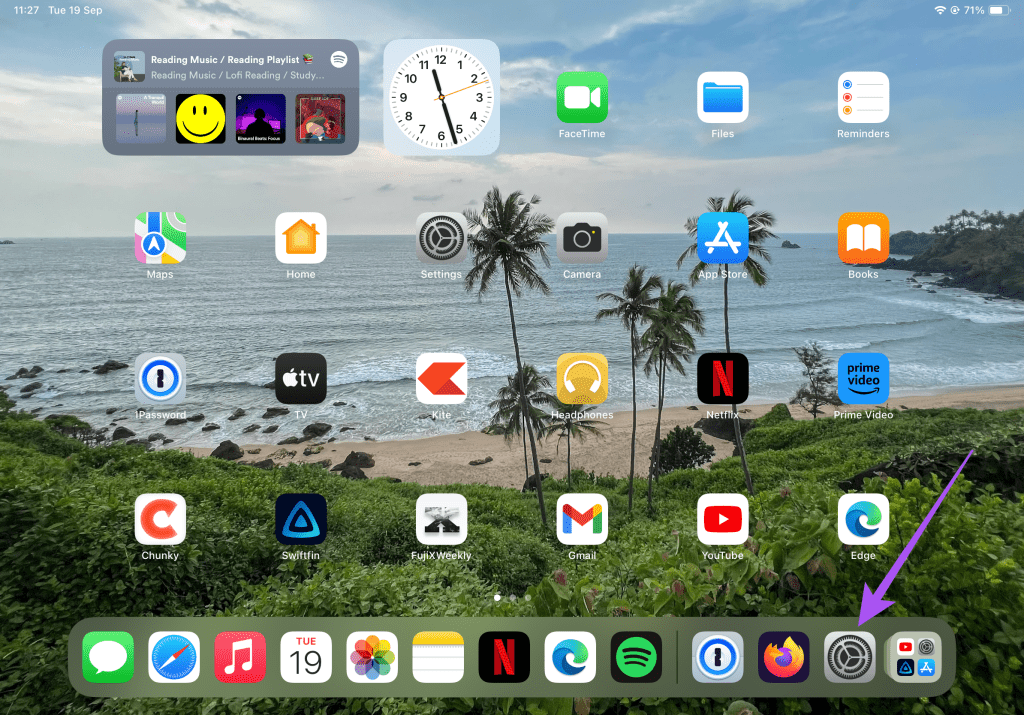
ステップ 2:「Safari」をタップします。
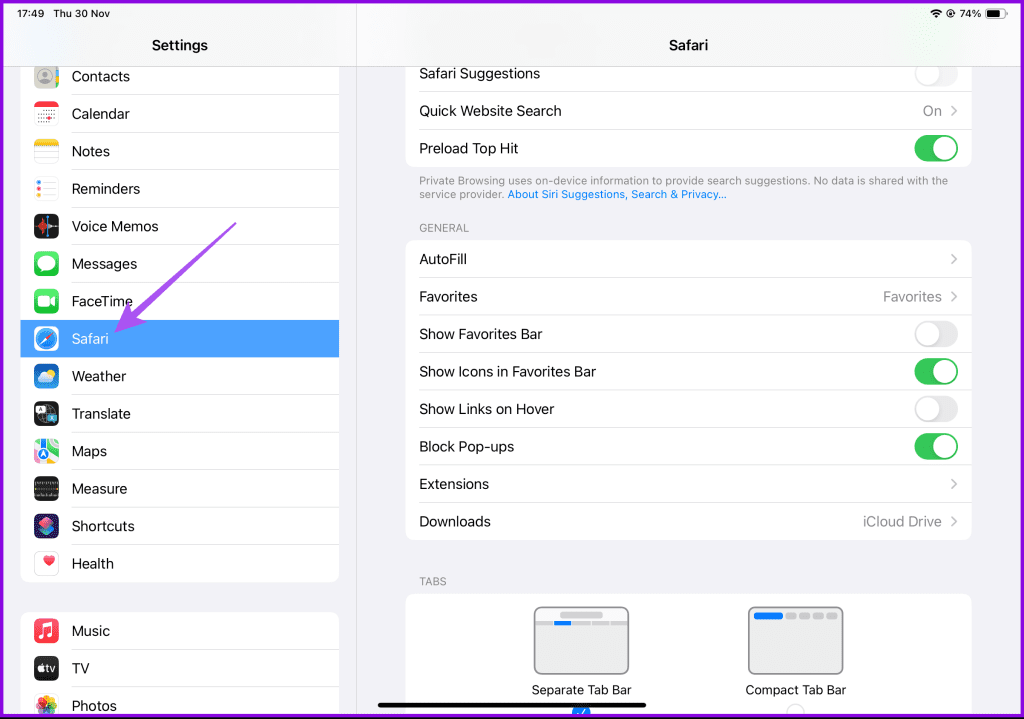
ステップ 3:右側を下にスクロールして、[詳細設定] をタップします。
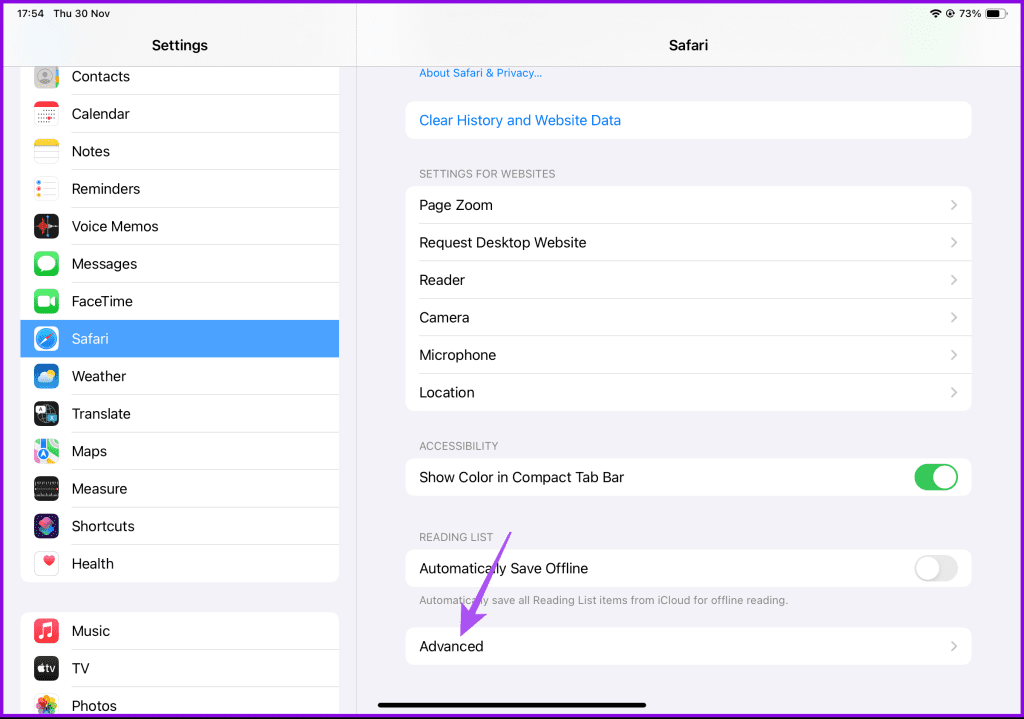
ステップ 4:「高度な追跡と指紋保護」を選択します。
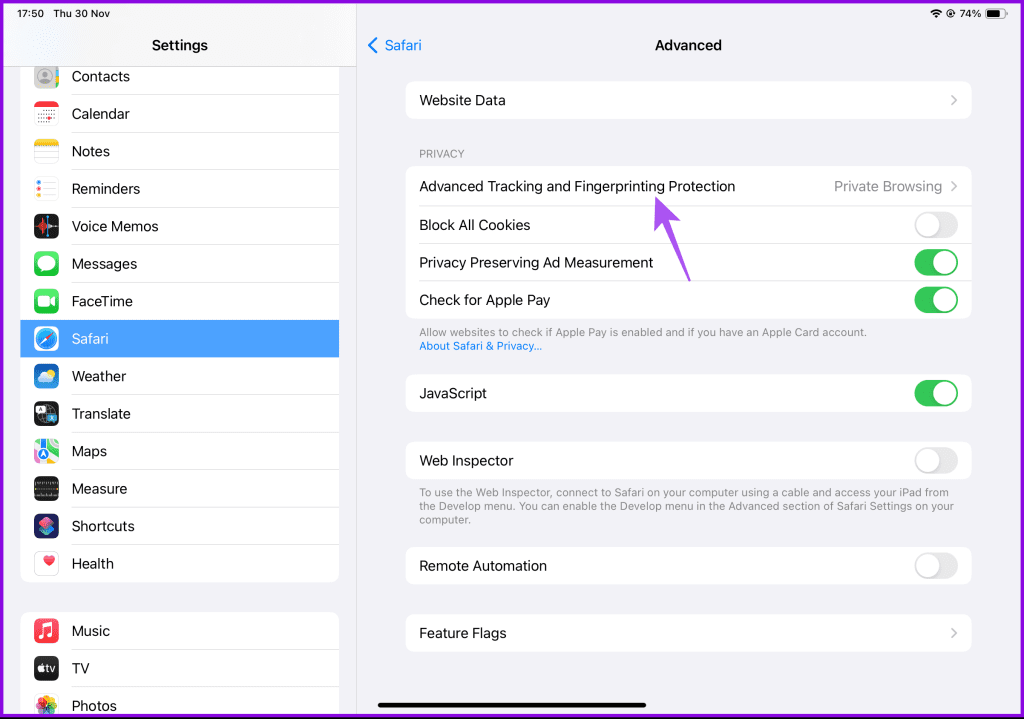
ステップ 5: [すべてのブラウズ] を選択します。
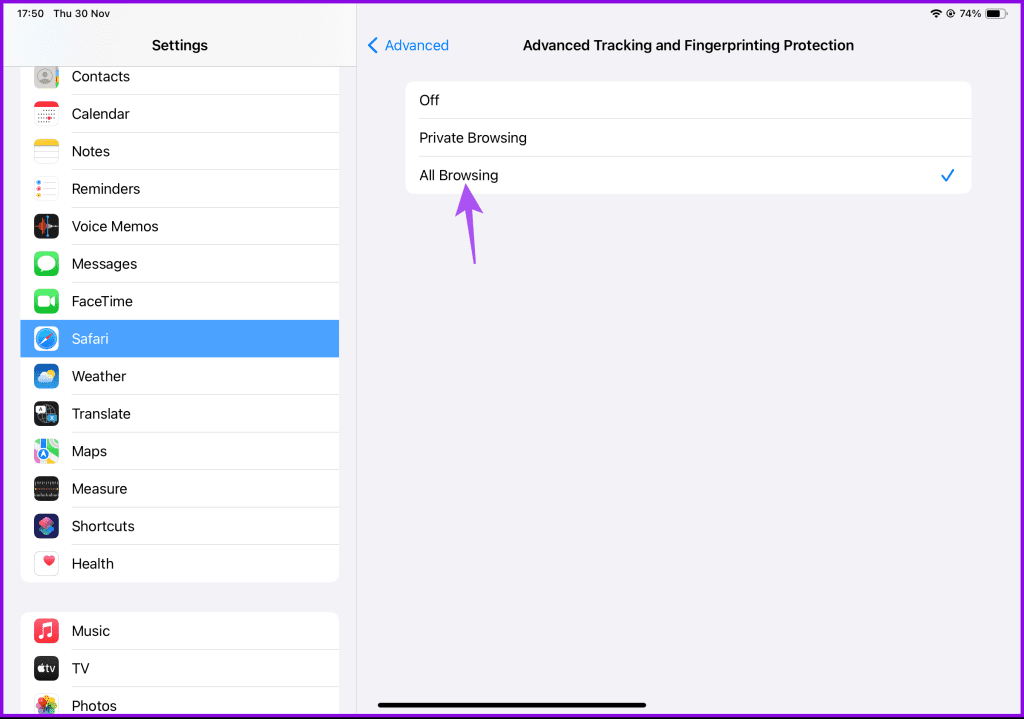
iPhone または iPad で Safari を使用中に問題が発生した場合は、ガイドを参照することもできます。
Mac の Safari で高度なトラッキングを有効にする
最後に、Mac の Safari から Web サイト トラッカーを削除する機能を有効にする方法を説明します。Mac 上のさまざまなSafari プロファイルに対して同じことを有効にすることもできます。ブラウザーで問題が発生しないように、macOS Sonoma の最新バージョンを使用していることを確認してください。
この機能を有効にする方法は次のとおりです。
ステップ 1: Command + Spacebar キーボード ショートカットを押して Spotlight Search を開き、「Safari」と入力して Return キーを押します。
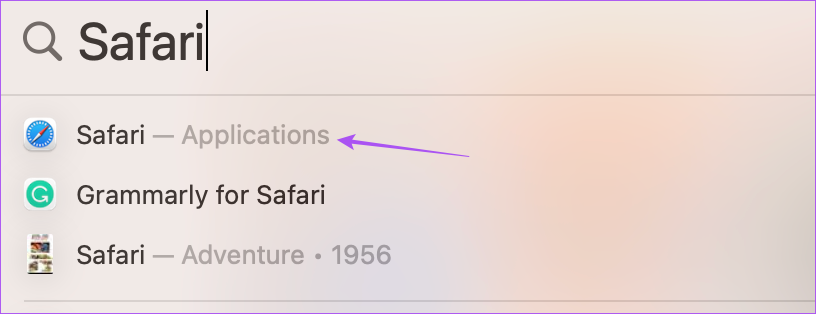
ステップ 2:左上隅にある「Safari」をクリックし、「設定」を選択します。
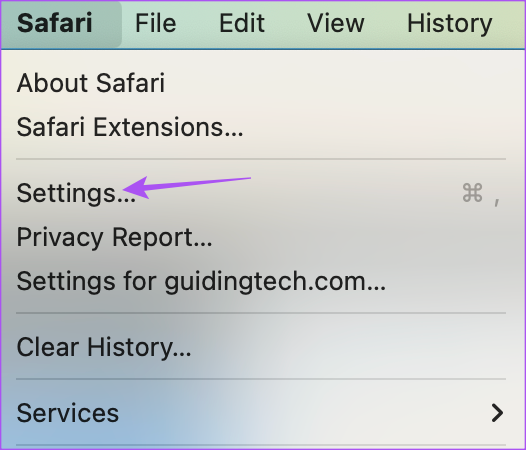
ステップ 3: [詳細設定] タブをクリックします。
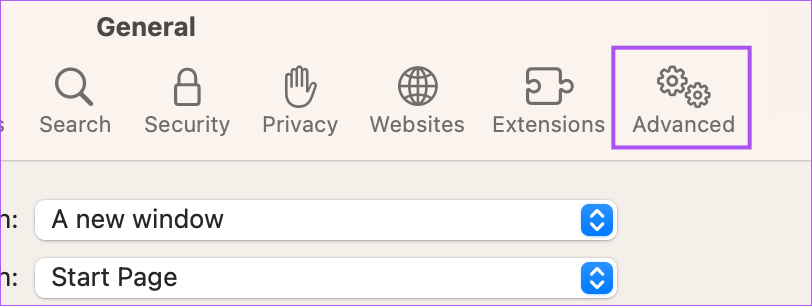
ステップ 4: [高度な追跡と指紋保護を使用する] の横にあるドロップダウン メニューをクリックします。
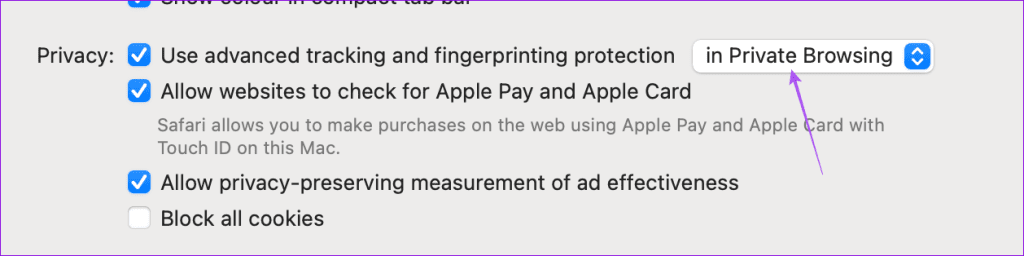
ステップ 5: [すべてのブラウジング] オプションを選択します。
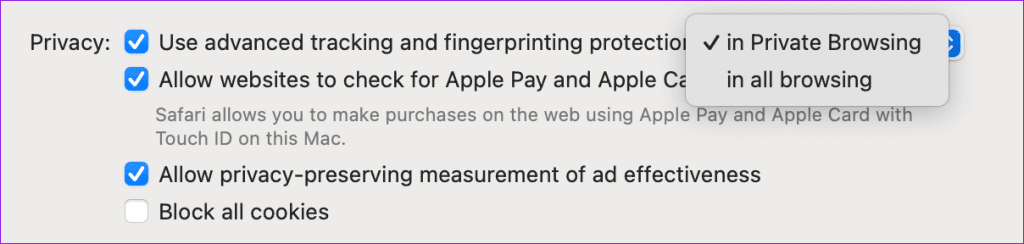
SafariからWebサイトトラッカーを削除する
高度な追跡と指紋保護のオプションを有効にすることで、Safari からすべての悪意のある Web サイト トラッカーを削除することを選択できます。 Safari は、Apple デバイスで最高のブラウジング エクスペリエンスを提供することで知られています。ただし、一度に多くのタブを開くと、デバイスのパフォーマンスが低下する可能性があります。
したがって、エンターテイメント、教育、ソーシャルメディアなどのさまざまなカテゴリの Web サイトのタブを開いている場合は、それらを常に開いておく代わりに、タブ グループを作成できます。タブ グループを作成すると、iPhone、iPad、または Mac で特定のカテゴリの Web サイトにすぐに再度アクセスできるようになります。これは、何か良いものを見つけてその Web ページを保存したい場合にも役立ちます。